PHP 入门与开发环境搭建
- 格式:pptx
- 大小:2.38 MB
- 文档页数:89
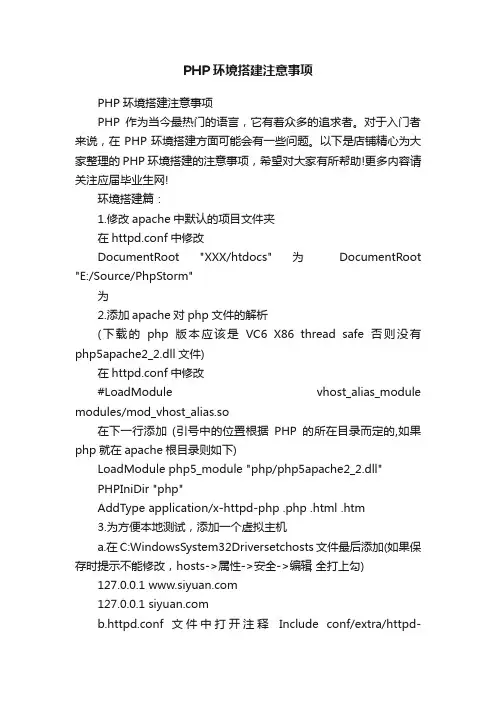
PHP环境搭建注意事项PHP环境搭建注意事项PHP作为当今最热门的语言,它有着众多的追求者。
对于入门者来说,在PHP环境搭建方面可能会有一些问题。
以下是店铺精心为大家整理的PHP环境搭建的注意事项,希望对大家有所帮助!更多内容请关注应届毕业生网!环境搭建篇:1.修改apache中默认的项目文件夹在httpd.conf中修改DocumentRoot "XXX/htdocs" 为DocumentRoot "E:/Source/PhpStorm"为2.添加apache对php文件的解析(下载的php版本应该是VC6 X86 thread safe否则没有php5apache2_2.dll文件)在httpd.conf中修改#LoadModule vhost_alias_module modules/mod_vhost_alias.so在下一行添加(引号中的位置根据PHP的所在目录而定的,如果php就在apache根目录则如下)LoadModule php5_module "php/php5apache2_2.dll"PHPIniDir "php"AddType application/x-httpd-php .php .html .htm3.为方便本地测试,添加一个虚拟主机a.在C:WindowsSystem32Driversetchosts文件最后添加(如果保存时提示不能修改,hosts->属性->安全->编辑全打上勾) 127.0.0.1 127.0.0.1 b.httpd.conf文件中打开注释Include conf/extra/httpd-vhosts.confc.在extra/httpd-vhosts.conf文件中添加如下配置:DocumentRoot "E:/Source/PhpStorm/SiYuan"ServerName ServerAlias *DirectoryIndex index.html index.phpOptions Indexes FollowSymLinksAllowOverride allOrder allow,denyAllow from allErrorLog "logs/-error.log"CustomLog "logs/-custom.log" commond.重启apache服务器4.开启apache域名重定向在httpd.conf中打开注释LoadModule rewrite_module modules/mod_rewrite.so所有的AllowOverride均改为All5.php.ini中打开对mysql的支持打开注释:extension=php_mysql.dllextension=php_mysqli.dll//如果没有效果的话,还需要如下这般写:(写出全路径)extension=D:/Program/Apache/php/ext/php_mysql.dllextension=D:/Program/Apache/php/ext/php_mysqli.dll注:查看生效方法,phpinfo();页面中查看是否有mysqli这一个栏目5.php.ini中打开对imagecreate()函数的支持,方便绘制验证码。
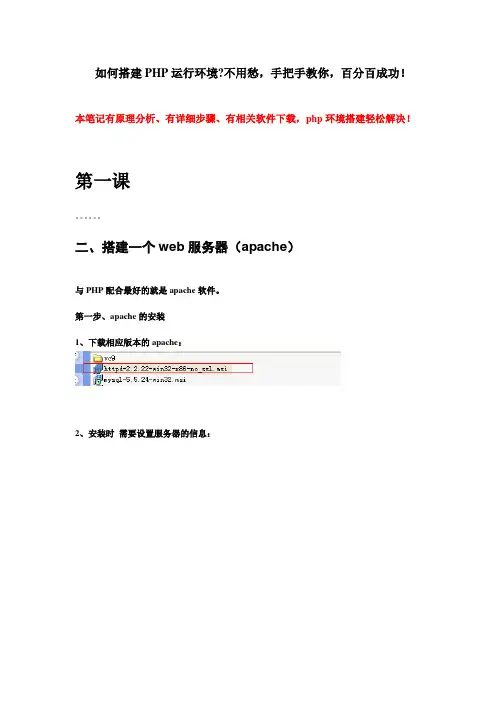
如何搭建PHP运行环境?不用愁,手把手教你,百分百成功!本笔记有原理分析、有详细步骤、有相关软件下载,php环境搭建轻松解决!第一课。
二、搭建一个web服务器(apache)与PHP配合最好的就是apache软件。
第一步、apache的安装1、下载相应版本的apache:2、安装时需要设置服务器的信息:3、我们使用自定义安装进行一些配置项:设置以下安装位置:4、Install开始安装和测试是否成功。
安装完成后,应该:在浏览器的地址栏中输入:Localhost如果能够发现如下的界面说明apache安装成功:Apache安装完成了,说明我们有:http服务器。
先祝贺下!第二步、安装php软件下面需要添加http服务器对php文件的处理能力。
安装php软件:Php版本的介绍?5.x 表示的php软件的开发版本好。
数字越大越新。
一般建议下载最新的稳定版本。
通常情况下我们都将php作为apache的一个工具来使用。
将php作为apache的一个模块来使用。
通常情况下:安装php 指的是将php安装成apache的模块。
1、下载相应版本:不用安装的步骤,需要解压配置即可:2、解压并将文件复制到安装目录(E:\amp\php):3、配置php与apache的关系:通过修改apache的配置文件达到目的:Apache的配置文件:apache的安装目录/conf/httpd.conf,我这里是:E:/amp/apache/conf/httpd.conf配置文件中使用apache的指令LoadModule来实现即可loadModule 模块名模块地址Httpd.conf文件:此时apache已经有了一个叫做php的工具了。
4、此时还需要配置,在什么时候应该调用这个工具。
只有请求到的文件的后缀名为 .php的话才需要调用这个工具完成解析。
利用执行段<FilesMatch>完成。
Httpd.conf中::5、重启apache使apache的配置文件生效:重启方法如下:6、判定PHP安装是否成功是通过访问localhost/info.php来进行检查。
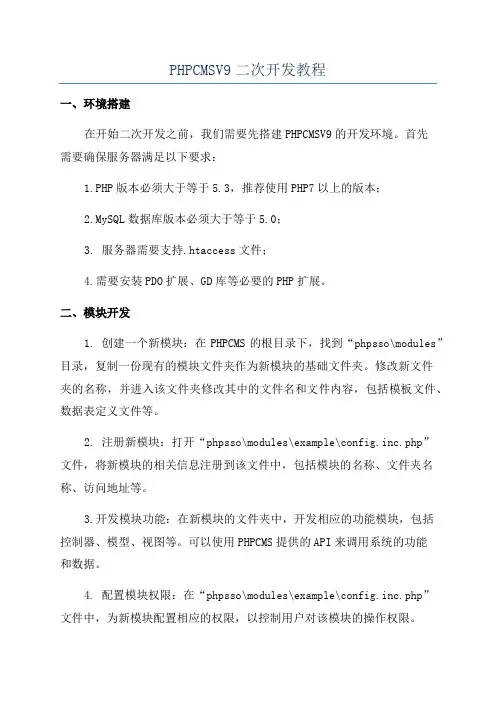
PHPCMSV9二次开发教程一、环境搭建在开始二次开发之前,我们需要先搭建PHPCMSV9的开发环境。
首先需要确保服务器满足以下要求:1.PHP版本必须大于等于5.3,推荐使用PHP7以上的版本;2.MySQL数据库版本必须大于等于5.0;3. 服务器需要支持.htaccess文件;4.需要安装PDO扩展、GD库等必要的PHP扩展。
二、模块开发1. 创建一个新模块:在PHPCMS的根目录下,找到“phpsso\modules”目录,复制一份现有的模块文件夹作为新模块的基础文件夹。
修改新文件夹的名称,并进入该文件夹修改其中的文件名和文件内容,包括模板文件、数据表定义文件等。
2. 注册新模块:打开“phpsso\modules\example\config.inc.php”文件,将新模块的相关信息注册到该文件中,包括模块的名称、文件夹名称、访问地址等。
3.开发模块功能:在新模块的文件夹中,开发相应的功能模块,包括控制器、模型、视图等。
可以使用PHPCMS提供的API来调用系统的功能和数据。
4. 配置模块权限:在“phpsso\modules\example\config.inc.php”文件中,为新模块配置相应的权限,以控制用户对该模块的操作权限。
5.安装新模块:在后台管理界面中,找到“系统设置->模块管理”菜单,点击“添加新模块”按钮,输入新模块的名称和文件夹名称,点击“保存”按钮即可安装新模块。
三、插件开发除了模块开发,PHPCMSV9还支持插件开发,插件是一种用于扩展系统功能的方式,可以独立于模块之外进行开发和安装。
以下是一个简单的插件开发教程:1. 创建一个新插件:在PHPCMS的根目录下,找到“phpsso\plugins”目录,复制一份现有的插件文件夹作为新插件的基础文件夹。
修改新文件夹的名称,并进入该文件夹修改其中的文件名和文件内容,包括插件入口文件、配置文件等。
2. 注册新插件:打开“phpsso\plugins\example\config.inc.php”文件,将新插件的相关信息注册到该文件中,包括插件的名称、文件夹名称、入口文件等。
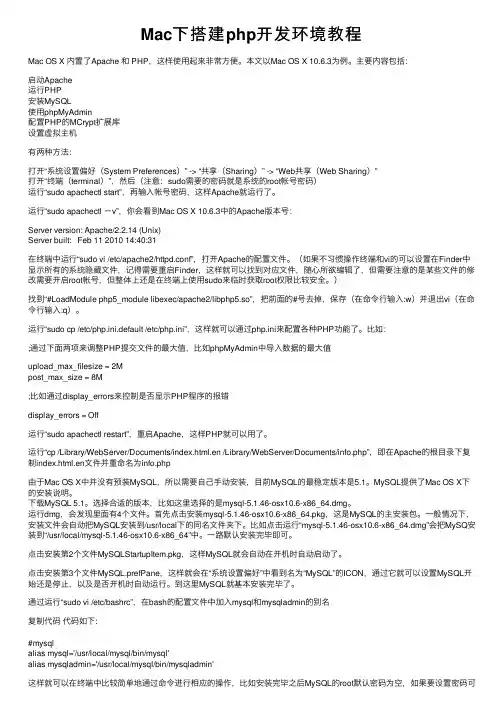
Mac下搭建php开发环境教程Mac OS X 内置了Apache 和 PHP,这样使⽤起来⾮常⽅便。
本⽂以Mac OS X 10.6.3为例。
主要内容包括:启动Apache运⾏PHP安装MySQL使⽤phpMyAdmin配置PHP的MCrypt扩展库设置虚拟主机有两种⽅法:打开“系统设置偏好(System Preferences)” -> “共享(Sharing)” -> “Web共享(Web Sharing)”打开“终端(terminal)”,然后(注意:sudo需要的密码就是系统的root帐号密码)运⾏“sudo apachectl start”,再输⼊帐号密码,这样Apache就运⾏了。
运⾏“sudo apachectl -v”,你会看到Mac OS X 10.6.3中的Apache版本号:Server version: Apache/2.2.14 (Unix)Server built: Feb 11 2010 14:40:31在终端中运⾏“sudo vi /etc/apache2/httpd.conf”,打开Apache的配置⽂件。
(如果不习惯操作终端和vi的可以设置在Finder中显⽰所有的系统隐藏⽂件,记得需要重启Finder,这样就可以找到对应⽂件,随⼼所欲编辑了,但需要注意的是某些⽂件的修改需要开启root帐号,但整体上还是在终端上使⽤sudo来临时获取root权限⽐较安全。
)找到“#LoadModule php5_module libexec/apache2/libphp5.so”,把前⾯的#号去掉,保存(在命令⾏输⼊:w)并退出vi(在命令⾏输⼊:q)。
运⾏“sudo cp /etc/php.ini.default /etc/php.ini”,这样就可以通过php.ini来配置各种PHP功能了。
⽐如:;通过下⾯两项来调整PHP提交⽂件的最⼤值,⽐如phpMyAdmin中导⼊数据的最⼤值upload_max_filesize = 2Mpost_max_size = 8M;⽐如通过display_errors来控制是否显⽰PHP程序的报错display_errors = Off运⾏“sudo apachectl restart”,重启Apache,这样PHP就可以⽤了。
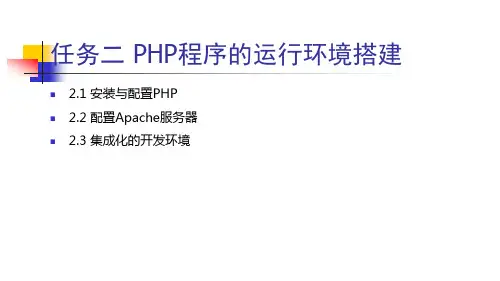
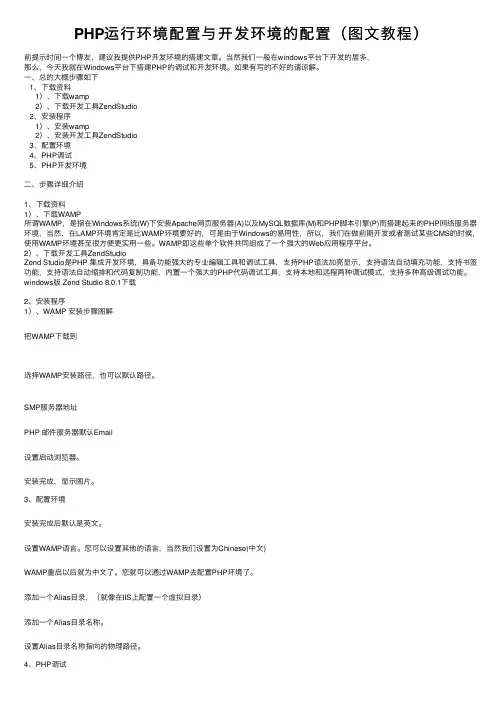
PHP运⾏环境配置与开发环境的配置(图⽂教程)前提⽰时间⼀个博友,建议我提供PHP开发环境的搭建⽂章。
当然我们⼀般在windows平台下开发的居多,那么,今天我就在Windows平台下搭建PHP的调试和开发环境。
如果有写的不好的请谅解。
⼀、总的⼤概步骤如下1、下载资料1)、下载wamp2)、下载开发⼯具ZendStudio2、安装程序1)、安装wamp2)、安装开发⼯具ZendStudio3、配置环境4、PHP调试5、PHP开发环境⼆、步骤详细介绍1、下载资料1)、下载WAMP所谓WAMP,是指在Windows系统(W)下安装Apache⽹页服务器(A)以及MySQL数据库(M)和PHP脚本引擎(P)⽽搭建起来的PHP⽹络服务器环境,当然,在LAMP环境肯定是⽐WAMP环境要好的,可是由于Windows的易⽤性,所以,我们在做前期开发或者测试某些CMS的时候,使⽤WAMP环境甚⾄很⽅便更实⽤⼀些。
WAMP即这些单个软件共同组成了⼀个强⼤的Web应⽤程序平台。
2)、下载开发⼯具ZendStudioZend Studio是PHP 集成开发环境,具备功能强⼤的专业编辑⼯具和调试⼯具,⽀持PHP语法加亮显⽰,⽀持语法⾃动填充功能,⽀持书签功能,⽀持语法⾃动缩排和代码复制功能,内置⼀个强⼤的PHP代码调试⼯具,⽀持本地和远程两种调试模式,⽀持多种⾼级调试功能。
windows版 Zend Studio 8.0.1下载2、安装程序1)、WAMP 安装步骤图解把WAMP下载到选择WAMP安装路径,也可以默认路径。
SMP服务器地址PHP 邮件服务器默认Email设置启动浏览器。
安装完成,显⽰图⽚。
3、配置环境安装完成后默认是英⽂。
设置WAMP语⾔。
您可以设置其他的语⾔,当然我们设置为Chinese(中⽂)WAMP重启以后就为中⽂了。
您就可以通过WAMP去配置PHP环境了。
添加⼀个Alias⽬录,(就像在IIS上配置⼀个虚拟⽬录)添加⼀个Alias⽬录名称。
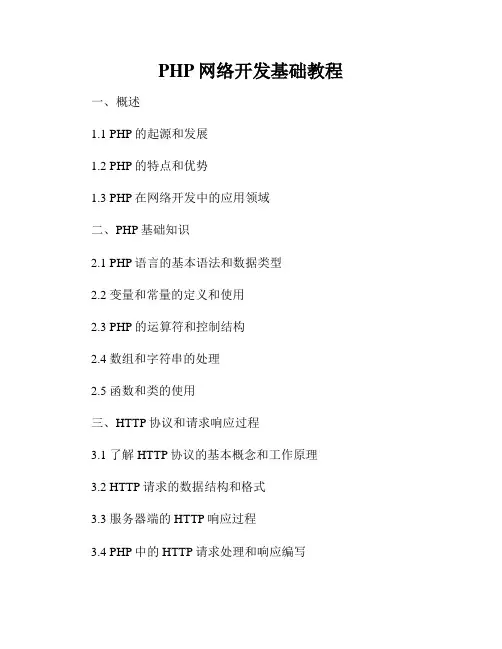
PHP网络开发基础教程一、概述1.1 PHP的起源和发展1.2 PHP的特点和优势1.3 PHP在网络开发中的应用领域二、PHP基础知识2.1 PHP语言的基本语法和数据类型2.2 变量和常量的定义和使用2.3 PHP的运算符和控制结构2.4 数组和字符串的处理2.5 函数和类的使用三、HTTP协议和请求响应过程3.1 了解HTTP协议的基本概念和工作原理3.2 HTTP请求的数据结构和格式3.3 服务器端的HTTP响应过程3.4 PHP中的HTTP请求处理和响应编写四、Web服务器和PHP环境配置4.1 Apache服务器和Nginx服务器的选择和配置4.2 PHP的安装和配置4.3 配置PHP开发环境的调试工具五、Web开发的基本概念和技术5.1 前端和后端的基本概念5.2 HTML和CSS的基础知识5.3 JavaScript的语法和应用5.4 数据库的基本概念和MySQL的使用六、PHP与数据库的交互6.1 连接和操作MySQL数据库6.2 使用PDO和MySQLi扩展进行数据库操作6.3 数据库的事务处理和错误处理6.4 数据库的安全性和性能优化七、会话管理和身份验证7.1 Cookie和Session的概念和原理7.2 使用Cookie和Session实现用户登录和注销7.3 用户权限管理和身份验证的实现7.4 常见的会话管理安全问题及解决方案八、文件上传与下载8.1 文件上传的基本方法和安全性控制8.2 文件下载的原理和实现方式8.3 大文件上传和断点续传的实现九、网站性能优化和安全防护9.1 了解网站性能优化的基本方法和技巧9.2 使用缓存和CDN提升网站性能9.3 预防和应对常见的Web安全攻击9.4 常见的Web安全漏洞及其修复方法十、常用的PHP开发框架和工具10.1 Laravel框架的使用和优势10.2 CodeIgniter框架的特点和应用场景10.3 Composer工具的基本使用和扩展管理10.4 常用的PHP开发工具和调试技巧结语随着互联网的快速发展,PHP作为一种强大的服务器端脚本语言,在网络开发中发挥着重要的作用。
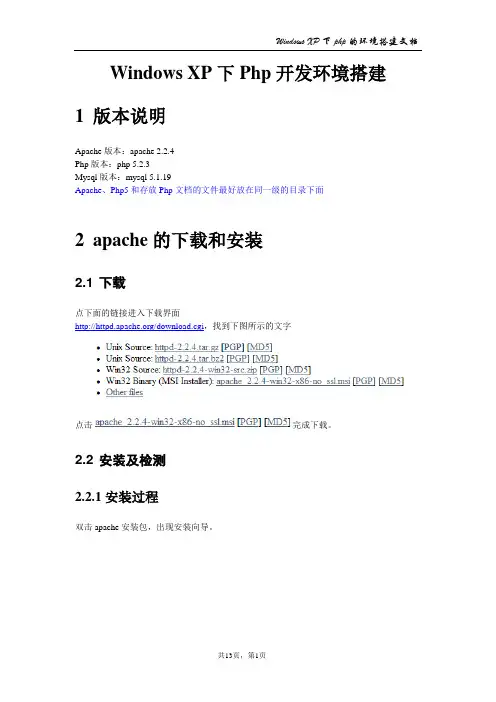
Windows XP下Php开发环境搭建1版本说明Apache版本:apache 2.2.4Php版本:php 5.2.3Mysql版本:mysql 5.1.19Apache、Php5和存放Php文档的文件最好放在同一级的目录下面2apache的下载和安装2.1 下载点下面的链接进入下载界面/download.cgi,找到下图所示的文字点击完成下载。
2.2 安装及检测2.2.1安装过程双击apache安装包,出现安装向导。
点击next按纽,进入接受协议页面。
点击next,进入服务器信息页面,在三个信息框填入信息。
注意:(在第一个文本框填入Apache的Network Domain(网络域名:如)localhost,这个必需填,否则apache 不会被启动;server Domain(服务器域名)和网站管理员的E-mail,可填可不填)。
点击next,出现选择类型安装,我选用典型安装(typical)。
点击next,进入安装路径选择页面,你可在这里修改你的安装路径。
点击next,进入确定安装路径页面。
点击next,进入安装页面,安装完成,显示安装完成页面。
点击finish按钮,完成apache的安装。
若在状态栏有下图的图标,表示apache被启动。
注意:如果安装后提示端口被占用,不能启动apache服务器,可以使用下面的方法解决:1)点“开始”—>“运行”—>输入cmd进入命令提示符窗口,在光标所在的行输入netstat –anb可以查看端口占用情况,如下图:2)找到80端口看哪个软件占用了80端口把这个软件进程关闭3)重新安装apache。
3Php的下载和安装3.1 下载点下面链接进入下载页面/downloads.php,找到下面的文字选择,点击进入下个下载界面,找到下面的镜像点完成下载。
3.2 安装将下载的压缩包解压到任意文件夹下即可完成安装。
我解压到D:\php5文件夹下。
4Mysql的下载和安装4.1 下载点下面链接进入下载页面/downloads/mysql/5.1.html#win32,找到如下文字点击即可完成下载。
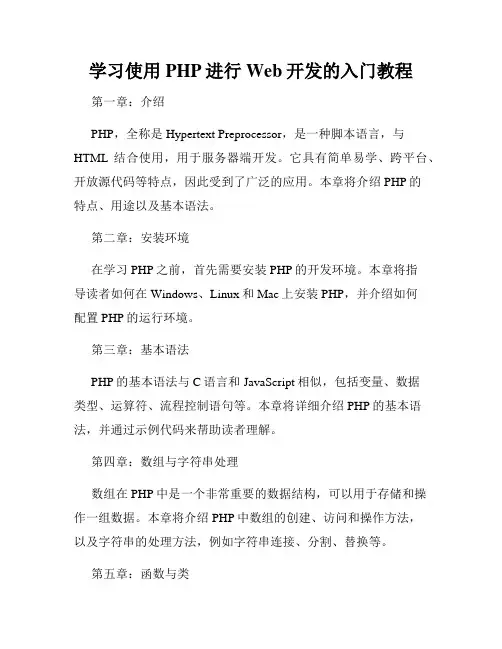
学习使用PHP进行Web开发的入门教程第一章:介绍PHP,全称是Hypertext Preprocessor,是一种脚本语言,与HTML结合使用,用于服务器端开发。
它具有简单易学、跨平台、开放源代码等特点,因此受到了广泛的应用。
本章将介绍PHP的特点、用途以及基本语法。
第二章:安装环境在学习PHP之前,首先需要安装PHP的开发环境。
本章将指导读者如何在Windows、Linux和Mac上安装PHP,并介绍如何配置PHP的运行环境。
第三章:基本语法PHP的基本语法与C语言和JavaScript相似,包括变量、数据类型、运算符、流程控制语句等。
本章将详细介绍PHP的基本语法,并通过示例代码来帮助读者理解。
第四章:数组与字符串处理数组在PHP中是一个非常重要的数据结构,可以用于存储和操作一组数据。
本章将介绍PHP中数组的创建、访问和操作方法,以及字符串的处理方法,例如字符串连接、分割、替换等。
第五章:函数与类函数是一个独立的代码块,可以实现特定的功能,并在需要时进行调用。
类是面向对象编程的基本概念,可以封装数据和功能。
本章将介绍PHP中函数和类的定义、调用和使用方法。
第六章:文件操作PHP提供了丰富的文件操作函数,可以用于读取和写入文件,以及文件和目录的管理。
本章将介绍PHP中常用的文件操作函数,并通过示例代码来演示它们的用法。
第七章:数据库操作PHP可以与各种类型的数据库进行交互,包括MySQL、Oracle、MongoDB等。
本章将介绍PHP中数据库操作的基本概念和技巧,包括连接数据库、执行SQL语句、获取查询结果等。
第八章:Web开发实例通过前面的章节学习,读者已经具备了基本的PHP编程能力。
本章将通过一个实例来演示如何使用PHP进行Web开发,包括表单处理、会话管理、文件上传等常见功能。
第九章:性能优化与安全防护Web开发不仅要关注功能的实现,还需要考虑性能和安全问题。
本章将介绍PHP中常用的性能优化和安全防护技巧,例如缓存、代码优化、输入验证等。
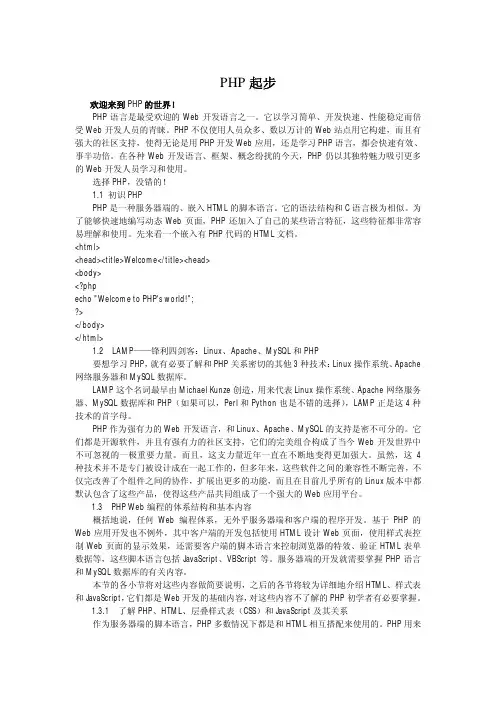
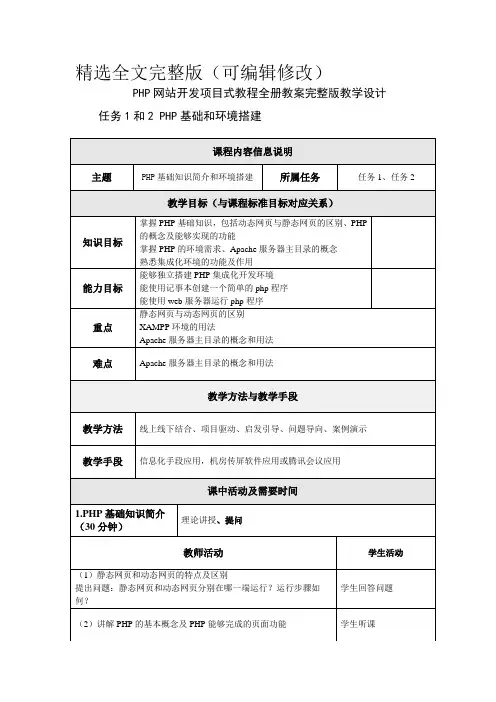
精选全文完整版(可编辑修改)PHP网站开发项目式教程全册教案完整版教学设计任务1和2 PHP基础和环境搭建任务3-1 PHP语法基础任务3-2 PHP中的日期和时间任务3-3 流程控制任务3-4 数组任务4-1 表单界面设计及数据验证任务4-2 表单数据提交任务4-3 文件上传5-1 注册表单的数据验证5-2 验证码的作用与创建(4)解决重点:使用代码实现功能(应用交互课件)学生登录技能云平台使用交互课件按照提示完成代码设计,熟悉代码,之后要在真实环境中编写代码实现创新(6分钟)学生练习(5)在代码中设置障碍,学生抢答解决问题,完成重点和难点的考核(10分钟)学生查找解决问题环节3-创建并输出图片(15分钟)重点:创建、调色、填充、输出图片的函数格式难点:如何理解输出页面文本或元素与输出图像之间的互斥性教学方法:问题导向、设置障碍、启发引导法教师活动学生活动(1)解决难点:如何理解输出页面文本或元素与输出图像之间的互斥性?(设置障碍,出现问题,解决问题加深学生理解)以设置障碍的方式,给定如图所示的有错误代码运行代码,启用抢答问题:为什么不能正常输出图像?教师讲解echo输出文本(第10行)与imagepng()输出图像(第15行)之间的互斥性并说明解决问题的方案;进一步引入新的错误(例如程序开始前的一个小空格,或者在代码外围增加<html></html>),继续观察效果,强调错误的原因,引导学生深入理解这一问题,从而避免类似错误,强调编程的良好习惯,培养精益求精的工匠精神。
(10分钟)学生观察代码,思考并回答问题听讲并提供解决问题的方案(告知老师要去掉哪一行代码)(2)启用摇一摇操作问题:如何将输出图像的颜色设置为白色?教师简介imagecoloralocate()和imagefill()两个函数的作用(5分钟)学生登台实操补充代码将背景色变为白色环节4-在图片中输出字符(35分钟)重点:使用函数imagettftext()在图片中输出字符难点:如何设置字符在图片中的坐标教学方法:观察法、反证法、动画演示教师活动学生活动(1)讲解函数imagettftext()中的8个参数,强调角度和颜色取值问题讲解之后,给出示例,启用抢答问题:参数14、0、10、20分别代表什么?启用头脑风暴问题:输出字符时哪些因素是随机产生的?启用摇一摇问题:随机产生字符颜色时,三原色分量取值范围为何限制在0-150之间而不是0-255之间?教师使用反例加以强调;完成字体设置(15分钟)听讲、思考回答问题5-3 验证码的升级、加载与刷新1.布置学生观看如下视频,设计翻转课堂问题,安排预习作业(图片验证码预习作业-2)5-5.2-7验证码图片中黑点和直线的生成5-5.2-8图片验证码的插入和刷新5-5.2-9扩展图片验证码2.设计职教云头脑风暴问题、抢答问题、摇一摇问题和课堂讨论问题,为课堂使用做准备3.批阅学生的预习作业1.观看视频5-5.2-7(约8分钟)5-5.2-8(约9分钟)5-5.2-9(约5分钟)2.思考翻转课堂问题,完成预习作业(约20分钟)3.完成“课前预习中的难点问题调查问卷”课中活动(检查预习效果,讲解重点难点)及时间安排1.教学目标导入(5分钟)2.在图片验证码中增加黑点和直线等干扰因素(30分钟)3.在注册界面中插入图片验证码(10分钟)4.定义函数实现图片验证码的刷新操作(35分钟)5.课中考核与总结(10分钟)环节1-教学目标导入(5分钟)以问题导入的方式说明已经设计的验证码存在的问题及升级的必要性,引入课程教学目标教师活动学生活动展示已有验证码效果,启用抢答问题:这样的验证码有什么缺陷?需要添加什么因素?教师强调各种干扰因素对图片验证码的重要性,引入课程思政-继续培养学生精益求精客户至上的工匠精神。
PHP编程基础与实例教程PHP是一种广泛应用于网站开发和服务器端脚本编程的开源脚本语言。
它简单易学,适用于初学者和有经验的开发人员。
本教程将介绍PHP的基础知识和实例代码,帮助读者快速入门。
一、PHP的基础知识1.PHP的安装与配置在开始学习PHP之前,我们需要先在本地环境中安装和配置PHP。
具体步骤可以参考官方文档或相关教程。
2.变量与数据类型PHP中的变量使用$符号来声明,可以存储各种类型的数据,包括整型、浮点型、字符串、数组、对象等。
3.基本语法和运算符PHP的基本语法与大多数编程语言相似,包括条件语句、循环语句和函数定义等。
运算符包括算术运算符、比较运算符、逻辑运算符等。
4.数组与字符串处理PHP提供了丰富的数组和字符串处理函数,可以对数组和字符串进行增删改查等操作。
数组可以使用索引和关联两种形式存储数据。
5.函数与文件操作PHP支持自定义函数和内置函数。
函数可以接收参数和返回值,用于实现代码的重用和模块化。
文件操作包括文件读写、文件上传和目录操作等。
6.表单处理与数据库连接PHP常用于处理表单提交,并与数据库进行交互。
通过预定义的全局变量$_POST和$_GET,可以获取表单数据。
数据库连接可以使用PHP的扩展模块实现,如MySQL、SQLite等。
二、实例教程以下是一些常见的实例代码,以帮助读者更好地理解PHP编程的应用。
1.创建一个简单的网页```php<html><head><title>My First Website</title></head><body><p>This is a simple webpage using PHP.</p></body></html>```2.输出变量的值```php$name = "John";$age = 25;echo "My name is $name and I am $age years old.";```3.循环输出数组元素```php$fruits = array("apple", "banana", "orange");foreach ($fruits as $fruit)echo "$fruit<br>";```4.处理表单数据```phpif ($_SERVER["REQUEST_METHOD"] == "POST")$name = $_POST["name"];$email = $_POST["email"];echo "Thank you, $name! Your email is $email.";<form method="post" action="<?php echo$_SERVER["PHP_SELF"];?>">Name: <input type="text" name="name">Email: <input type="email" name="email"><input type="submit" value="Submit"></form>```5.连接数据库并查询数据```php$servername = "localhost";$username = "root";$password = "";$dbname = "mydatabase";$conn = mysqli_connect($servername, $username, $password, $dbname);if (!$conn)die("Connection failed: " . mysqli_connect_error();$sql = "SELECT * FROM users";$result = mysqli_query($conn, $sql);if (mysqli_num_rows($result) > 0)while($row = mysqli_fetch_assoc($result))echo "ID: ".$row["id"].", Name: ".$row["name"].", Email: ".$row["email"]."<br>";}} elseecho "0 results";mysqli_close($conn);```通过以上实例,读者可以了解到PHP的基本语法和常见应用,为进一步深入学习和开发奠定了基础。
MacOS下PHP开发环境的搭建——基于XAMPP和IntelliJIDEA简单记录⼀下在MacOS下,搭建PHP的开发环境吧。
其实,从本质上来说,Mac对于PHP的⽀持还是很好的,默认带了PHP和Apache,但是由于前期对系统本⾝不熟悉,所以还是略微⾛了⼀些弯路——也就是使⽤了XAMPP来搭建整个环境。
1. 安装XAMPP——这个没什么说的,下载对应的dmg⽂件,双击、下⼀步就⾏了2.在IntelliJ IDEA中安装PHP storm插件(如果不会这⼀步,直接Google吧)3.修改Apache的配置打开/Applications/XAMPP/xampfiles/etc/httpd.conf搜索DocumentRoot,将其和Directory后⾯的属性修改为如下形式:DocumentRoot "你的程序的路径"<Directory "你的程序的路径">4.修改php.ini⽂件(要想启⽤XDebug,这⼀步很关键)打开/Applications/XAMPP/xamppfiles/etc下的php.ini⽂件,在该⽂件的最后添加[Zend]zend_extension = /Applications/XAMPP/xamppfiles/lib/php/extensions/no-debug-non-zts-20131226/xdebug.soxdebug.remote_enable = 1xdebug.remote_port = 9000xdebug.remote_host = localhostxdebug.idekey="IntelliJ"5.修改IntelliJ IDEA的配置(1)Preference->Language & Frameworks->PHP点击interpreter旁边的...,将XAMPP的php加⼊到其中,并选中(名字随便取)(2)PHP->Debug Port设置为9000(与php.ini中的设置⼀致)(3)PHP->Debug->DBGp ProxyIDE Key设置为IntelliJ(与php.ini中⼀致)总的就是上⾯这些,太晚了,没时间加图了,困...。
PHPLaravel开发的环境搭建forWindowsPHP Laravel 开发的环境搭建 for Windows搭建这个开发环境,不是必须的,却是最好的。
虽然⿇烦点,却是⼀劳永逸的。
开发环境⽤到三个软件是VirtualBox、Vagrant、Homestead,现在先科普概念。
VirtualBoxVitrualBox 是⼀款⾮常强⼤的免费虚拟机软件,使⽤者可以在 VitrualBox 上安装并运⾏ Linux、Windows、Mac OS X 等操作系统,类似的软件还有 VMware 等HomesteadHomestead 是 Laravel 官⽅预封装的⼀套开发环境。
在Laravel 的开发中,强烈建议使⽤ Homestead,不论是⼀个⼈开发项⽬,还是团队开发。
附注:如果你是 Windows ⽤户,你可能需要启⽤硬件虚拟化(VT-x)。
这通常需要通过 BIOS 来启⽤它。
Vagrant每次开始⼀个新的项⽬,必然要先搭建开发环境,不同的开发者可能习惯使⽤不同的系统,有⼈⽤windows,有⼈⽤mac,有⼈⽤linux,在搭建环境的过程中⼜有可能会遇到各种 BUG 各种坑,代码还没开始写,搭环境就先⽤掉⼏天时间..很是头疼,于是,为了解决这个问题,Vagrant 应运⽽⽣...第⼀步安装必须的软件安装vagrant安装Virtualbox安装Homestead :包括盒⼦安装和⼯具安装。
第⼆步安装 Homestead 盒⼦(vagrant box add)vagrant box add laravel/homestead使⽤上述命令,会⾃动从国外⽹上下载box, ⽬前最新的box是5.0.1, 国外的⽐较慢。
建议下载过来,通过本地⽅式添加box:vagrant box add laravel/homestead file:///F:/BaiduNetdiskDownload/homestead-5.0.1.box我做了个百度⽹盘链接:homestead-5.0.1.box:https:///s/1eTHY88q 密码:qn3i添加后,Vagrant会将所下载的box保存到 ~/.vagrant.d/boxes ⽬录下。
php实训报告内容一、实训背景本次实训是为了提升我们的PHP编程能力,掌握基本的Web开发技术和应用,以及数据库操作等知识。
二、实训内容1. 环境搭建我们需要安装PHP环境,包括Apache服务器、MySQL数据库和PHP解释器。
具体步骤如下:(1)下载并安装Apache服务器;(2)下载并安装MySQL数据库;(3)下载并安装PHP解释器;(4)将PHP解释器与Apache服务器进行关联。
2. 基础语法学习在掌握环境搭建后,我们开始学习PHP基础语法。
包括变量、数据类型、运算符、流程控制语句等。
其中,需要注意的是变量的命名规范和数据类型的转换。
3. Web开发技术在学习完基础语法后,我们开始学习Web开发技术。
包括HTML、CSS和JavaScript等技术,并结合PHP进行动态网页开发。
其中,需要注意的是前端与后端之间的交互方式。
4. 数据库操作在掌握了Web开发技术后,我们开始学习数据库操作知识。
包括MySQL数据库的基本操作和SQL语句的使用等。
其中,需要注意的是数据表设计和数据查询优化。
5. 实战项目我们根据所学知识,进行实战项目的开发。
包括用户注册登录系统、商品管理系统等。
在实战项目中,我们需要将所学知识灵活应用,并进行代码优化。
三、实训收获通过本次PHP实训,我深刻认识到了Web开发技术的重要性,并掌握了基本的PHP编程技能和数据库操作知识。
同时,我也锻炼了自己的逻辑思维和解决问题的能力。
四、实训总结通过本次PHP实训,我不仅掌握了基本的PHP编程技能和数据库操作知识,还提高了自己的解决问题能力和创新思维。
在未来的学习和工作中,我会继续努力提升自己的技能水平,并不断探索新的技术应用。
PHP环境搭建:Windows 7下安装配置PHP(5.3.2)+Mysql (5.1.46)环境教程(win7自带iis7.5功能搭建)推荐几个php安装环境包下载PHP环境搭建:Windows 7下安装配置PHP(5.3.2)+Mysql(5.1.46)环境教程(win7自带iis7.5功能搭建)这两天刚装好Windows 7,碰巧前段时间有朋友问我Windows下如何安装搭建PHP环境,所以打算勤劳下,手动一步步搭建PHP环境,暂且不使用PHP环境搭建软件了,在此详细图解在Windows 7下安装配置PHP+Apache+Mysql环境的教程,希望对PHP初学者有所帮助。
在Windows 7下进行PHP环境搭建,首先需要下载PHP代码包和Apache与Mysql的安装软件包。
PHP版本:php-5.3.2-Win32-VC6-x86,VC9是专门为IIS定制的,VC6 是为了其他WEB服务软件提供的,如 Apache。
我下载的是ZIP包,下载地址Mysql版本:mysql-essential-5.1.45-win32,即MySQL Community Server 5.1.45,下载地址Apache版本:httpd-2.2.15-win32-x86-openssl-0.9.8m-r2,openssl表示带有openssl模块,利用openssl可给Apache配置SSL安全链接。
下载地址下载地址:php:/download/(/downloads/releases/php-5.3.2-Win32-V C9-x86.msi)mysql:/downloads/mysql/(/get/Downloads/MySQL-5.1/mysql-5.1.46-w in32.msi/from/ftp://.tw/pub/MySQL/或者/get/Downloads/MySQL-5.1/mysql-5.1.46-win 32.msi/from/.tw/)PHP环境搭建第一步:Windows 7下安装Apache服务。
图⽂详解PHP环境搭建教程前⾔PHP起源于1995年,由Rasmus Lerdorf开发。
到现在,PHP已经经历了⼏⼗年的时间洗涤,成为全球最受欢迎的脚本语⾔之⼀。
由于PHP5是⼀种⾯向对象的、完全跨平台的新型Web开发语⾔,所以⽆论从开发者⾓度考虑还是从经济⾓度考虑,都是⾮常实⽤的。
PHP语⾔结构简单、易于⼊门,很多功能只需⼀个函数即可实现。
很多机构都相继推出了⽤于开发PHP的IDE⼯具、Zend搜索引擎等新型技术。
概述什么是PHPPHP(Hypertext Preprocessor,超⽂本预处理器),是⼀种服务器、跨平台、HTML嵌⼊式的脚本语⾔,其独特的语法混合了C语⾔、Java语⾔和Perl语⾔的特点,是⼀种被⼴泛应⽤的开源式的多⽤途脚本语⾔,尤其适合Web开发。
PHP是B/S(Browser/Server,浏览器/服务器)体系结构,属于三层结构。
服务器启动后,⽤户可以不使⽤客户端软件,只使⽤浏览器即可访问,既保持了图形化的⽤户界⾯,⼜⼤⼤减少了应⽤的维护量。
PHP语⾔的优势PHP起源于⾃由软件,及开放源代码,使⽤PHP进⾏Web应⽤程序的开发具有以下优势。
安全性⾼:PHP是开源软件,每个⼈都可以看到所有PHP的源代码,程序代码与Apache编译在⼀起的⽅式让它的安全设定更灵活。
PHP具有公认的安全性能。
跨平台特性:PHP⼏乎⽀持所有的操作系统平台,并且⽀持Apache、IIS等多种Web服务器。
⽀持⼴泛的数据库:可操纵多种主流与⾮主流的数据库,如MySQL、Access、SQL Server、Oracle、DB2等,其中PHP与MySQL是⽬前最佳的组合,它们的组合可以跨平台运⾏。
易学性:PHP嵌⼊在HTML语⾔中,以脚本语⾔为主,内置丰富函数,语法简单、书写容易,⽅便读者学习掌握。
执⾏速度快:占⽤系统资源少,代码执⾏速度快。
免费:在流⾏的企业应⽤LAMP平台中,Linux、Apache、MySQL、PHP都是免费软件,这种开源免费的框架结构可以为⽹站经营者节省很⼤⼀笔开⽀。